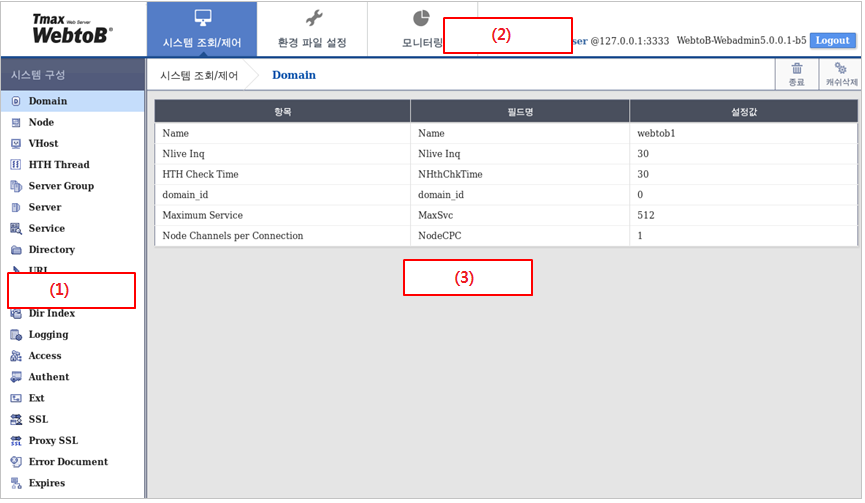소개
본 장에서는 WebAdmin의 기본적인 소개와 시작하는 방법과 화면 구성에 대해서 설명한다.
2. 설치
WebAdmin은 Linux 및 Windows 환경에서만 지원하도록 한다. WebtoB가 설치된 곳이 다닌 다른 서버에서도 WebAdmin을 설치 및 사용할 수 있다.
2.1. Linux에서 설치
Linux에서 WebAdmin을 설치하는 과정은 다음과 같다.
-
TmaxSoft TechNet(http://technet.tmaxsoft.com/ko/front/main/main.do) 페이지에서 WebtoB WebAdmin 파일을 다운로드한다.
-
압축을 풀고 bin 폴더 하위의 webtob-webadmin 파일을 실행한다.
$qpsp1@webtob:/home/webtob/webtob_webadmin/webtob-webadmin-5.0.0.1-b6/bin>./webtob-webadmin Play server process ID is 349 [info] play - Application started (Prod) [info] play - Listening for HTTP on /0:0:0:0:0:0:0:0:9000
-
기본 포트(9000번) 이외의 포트를 WebtoB-webadmin의 listen port로 사용하기 위해서는 아래의 방법을 참고한다.
webtob-webadmin을 -Dhttp.port 옵션을 주고 원하는 listen port로 변경하여 실행한다.
$qpsx1@suna:/home/suna/Webadmin/webtob-webadmin-5.0.0.1-b6/bin>./webtob-webadmin -Dhttp.port=9001 Play server process ID is 11228 [info] play - Application started (Prod) [info] play - Listening for HTTP on /0:0:0:0:0:0:0:0:9001
2.2. Windows에서 설치
Windows에서 WebAdmin을 설치하는 과정은 다음과 같다.
-
TmaxSoft TechNet(http://technet.tmaxsoft.com/ko/front/main/main.do) 페이지에서 WebtoB WebAdmin 파일을 다운로드한다.
-
압축을 풀고 bin 폴더 하위의 webtob-webadmin(.bat) 파일을 실행한다.
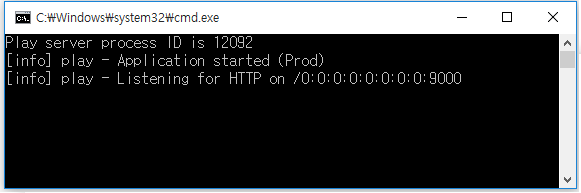 WebAdmin 설치
WebAdmin 설치 -
기본 포트(9000번) 이외의 포트를 WebtoB-webadmin의 listen port로 사용하기 위해서는 webtob-webadmin(.bat) 파일을 문서 편집기로 열어 -DHttp.port를 원하는 listen port로 변경하여 저장 후 실행한다.
set "APP_CLASSPATH=%APP_LIB_DIR%\com.tmaxsoft.webtob-webadmin-5.0.0.1-b6.jar;...... set "APP_MAIN_CLASS=-Dhttp.port=9001 play.core.server.NettyServer" rem Call the application and pass all arguments unchanged. "%_JAVACMD%" %_JAVA_OPTS% %WEBTOB_WEBADMIN_OPTS% -cp "%APP_CLASSPATH%" %APP_MAIN_CLASS% %*
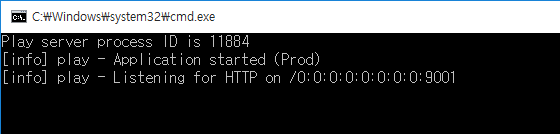 WebAdmin Listen port 변경 후 실행
WebAdmin Listen port 변경 후 실행
3. 시작 전 확인사항
WebAdmin은 WebtoB의 wsracd를 사용한다. 자세한 사용법은 WebtoB 관리자 안내서의 wsracd를 참고한다.
-
사용자 ID / PWD 사용(wsracd 권한 변경 필요)
-
wsracd를 root 권한으로 변경한다.
-
wsracd에 sticky bit를 부여한다. (변경 확인)
-
wsracd를 실행한다.
이 경우 root 권한으로 wsracd가 실행되므로 WEBTOBDIR, library 설정이 root에도 필요하다.
-
-
사용자 ID / PWD 사용 필요 없는 경우(wsracd 권한 변경 불필요)
-
wsracd -a를 실행한다. (anonymous mode)
-
4. WebAdmin 시작
다음은 WebAdmin의 시작 순서이다.
-
웹 브라우저의 주소 창에 다음과 같이 입력한다.
http://<IP 주소>:9000
-
접속을 하면 로그인 화면이 나타난다. 로그인 페이지에서 관리자 ID와 비밀번호, Host와 Port를 입력한 후 [Log In] 버튼을 클릭한다.
Host와 Port는 wsracd가 작동 중인 IP와 Host를 입력한다. (기본 포트: 3333) wsracd가 작동 중이지 않거나, 기본 포트 '3333' 외 값을 사용하면 로그인이 실패한다.
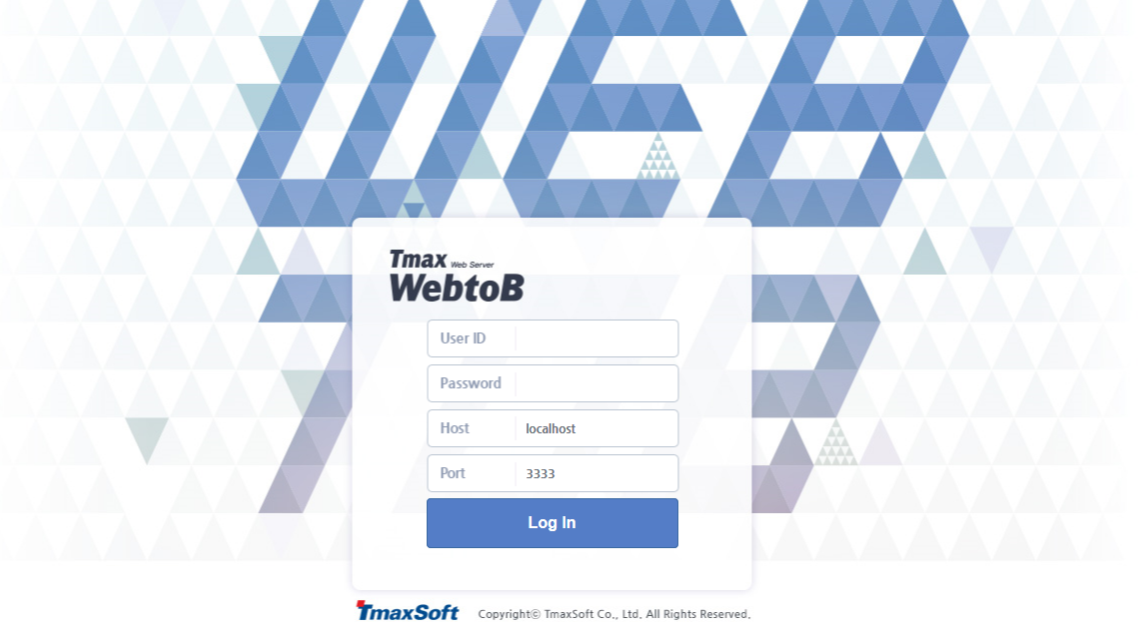 WebAdmin 로그인
WebAdmin 로그인 -
로그인과 wsracd 접속이 정상 수행되면, WebAdmin의 메인 화면이 나타난다.
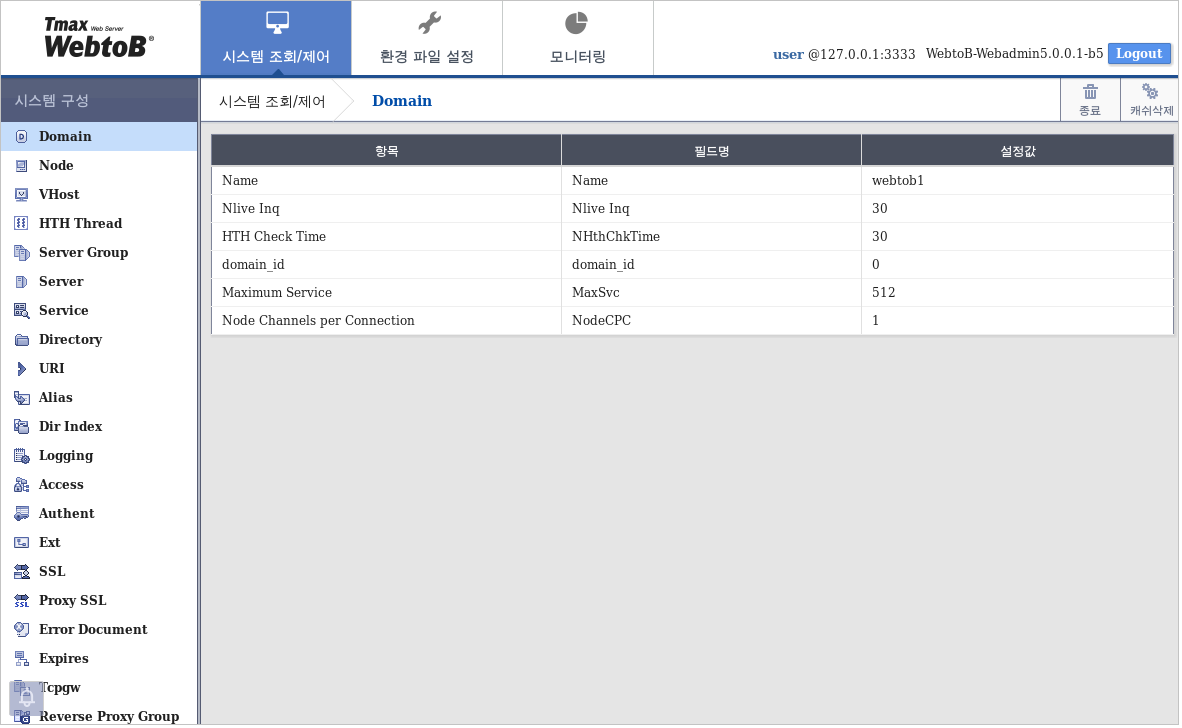 WebAdmin 메인 화면
WebAdmin 메인 화면